Einstellungen für Xperia-Handys
So nehmen Sie die wichtigsten Einstellungen bei Xperia-Handys vor.

Einstellungsmenü
Für die meisten Anpassungen müssen Sie ins Einstellungsmenü. Das finden Sie wahlweise im Hauptmenü oder über das Benachrichtigungsfenster. Bewegen Sie dafür den Finger vom oberen Displayrand nach unten. Ein Klick auf das Werkzeug-Icon führt dann zu den Einstellungen.
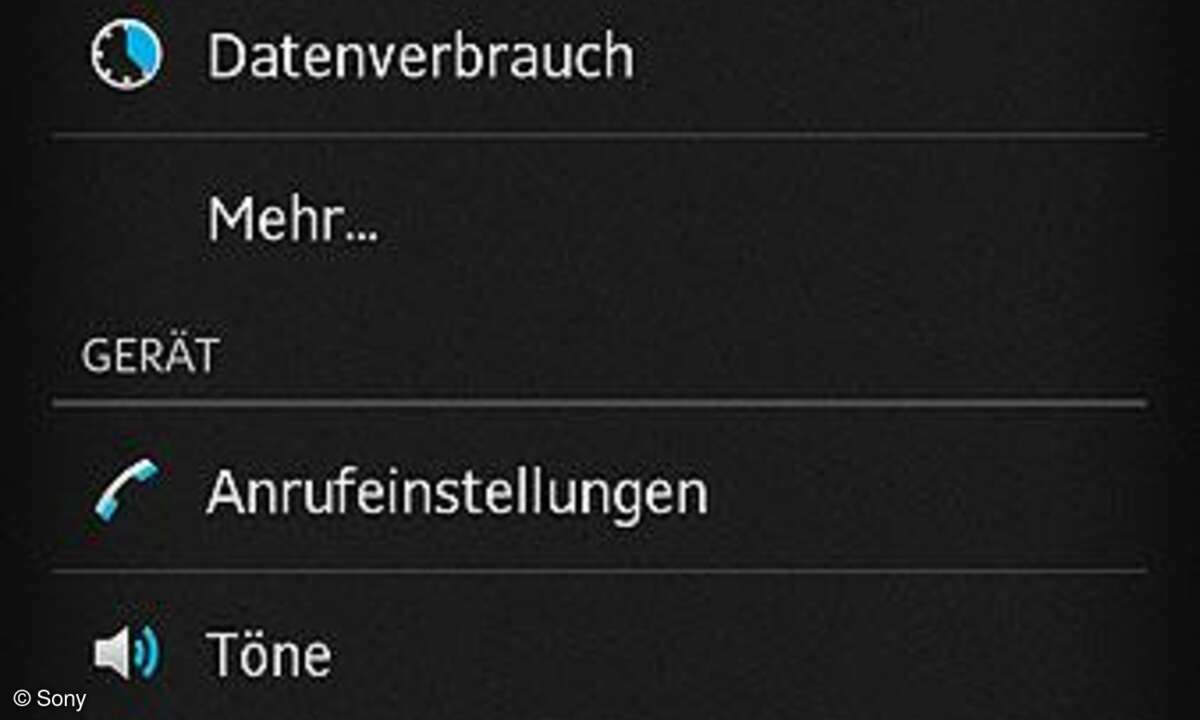
Einstellungsmenü
Das Einstellungsmenü zieht sich bei Android mittlerweile über zwei Displaylängen und ist damit entsprechend unübersichtlich. Wir zeigen die wichtigsten Einstellungen.
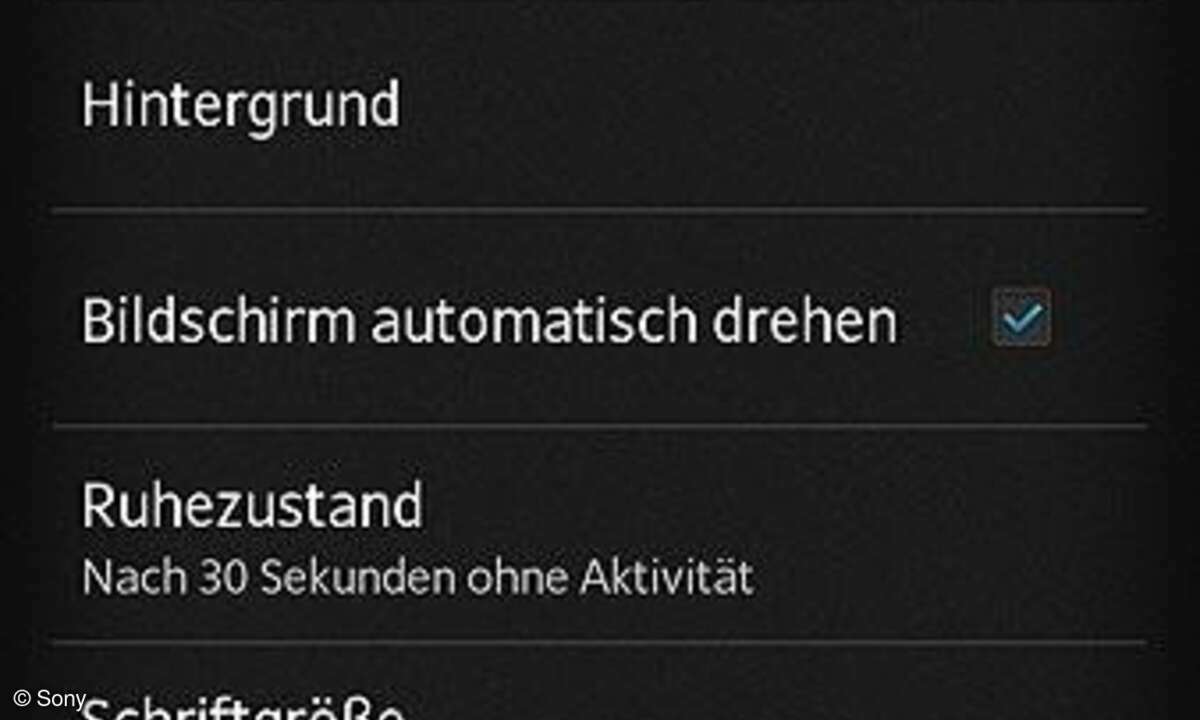
Automatische Displaydrehung einstellen
Die Xperia-Modelle können die Displaydarstellung automatisch drehen, je nachdem ob Sie das Gerät hochkant oder quer halten. Das ist praktisch, kann aber auch nerven. Um die Funktion ein- und auszuschalten, wählen Sie Einstellungen, dann Display und setzen oder entfernen Sie hinter Bildschirm automatisch drehen das kleine Häkchen.
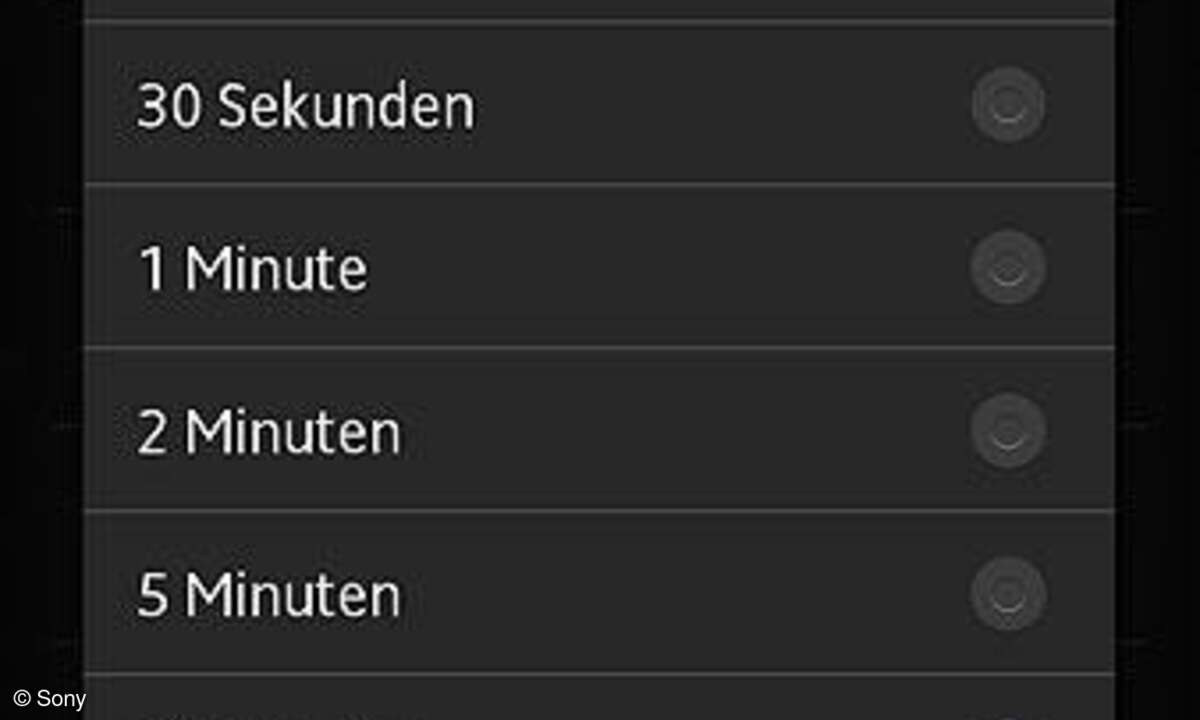
Helligkeit und Ruhezustand
Unter Einstellungen, Display können Sie zudem über Helligkeit die Displaybeleuchtung anpassen. Über Ruhezustand können Sie einstellen, wann die Displaybeleuchtung bei Nichtbenutzung des Handys erlischt. Da die Displaybeleuchtung zu den größten Stromfressern gehört, können Sie mit diesen zwei Einstellungen die Ausdauer Ihres Xperia-Smartphone optimieren.
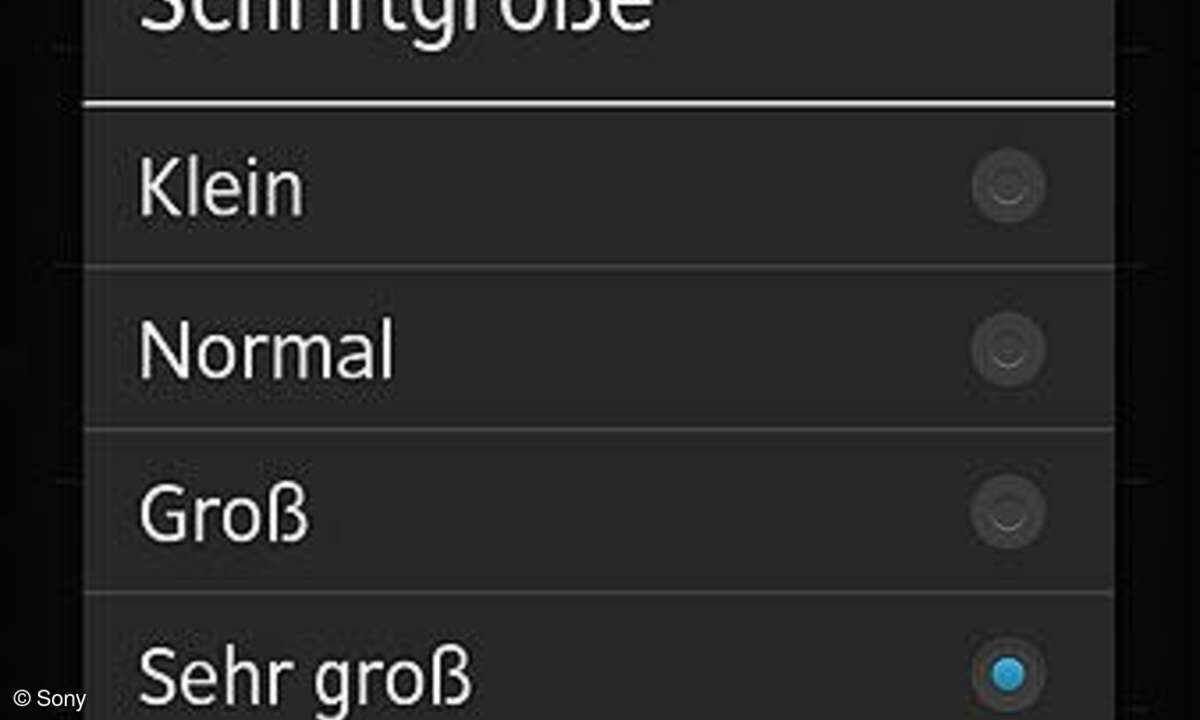
Schriftgröße ändern
Wenn Ihnen die Displayschriften zu klein sind, wählen Sie Einstellungen, Display und dann Schriftgröße.
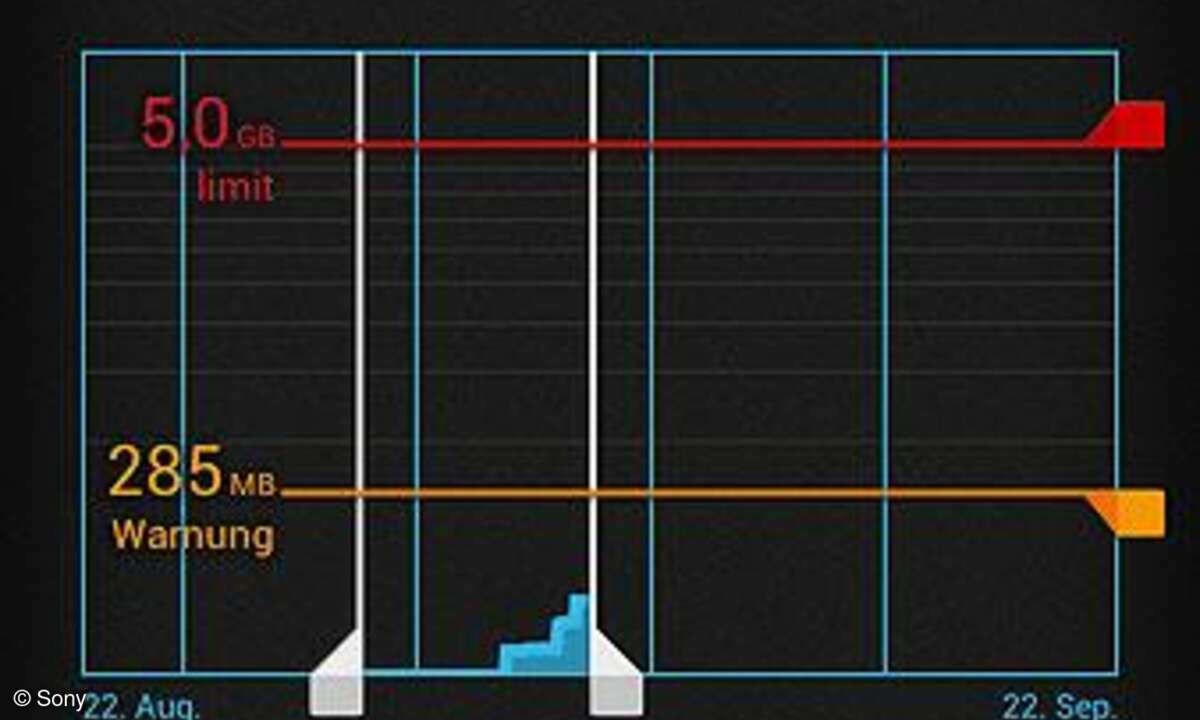
Limit für Datenverbrauch festlegen
Um im Blick zu haben, wie viele Daten das Handy übers Mobilfunknetz versendet, wählen Sie Einstellungen und Datenverbrauch. Hier können Sie über horizontale (Datenmenge) und vertikale Regler (Zeitraum) bestimmen, wann Sie das Xperia bei hohem Datenverbrauch warnen soll. Setzen Sie eine Haken hinter Limit für mobile Daten festlegen, können Sie den Datenverkehr bei erreichen der roten Linie auch automatisch abschalten lassen.
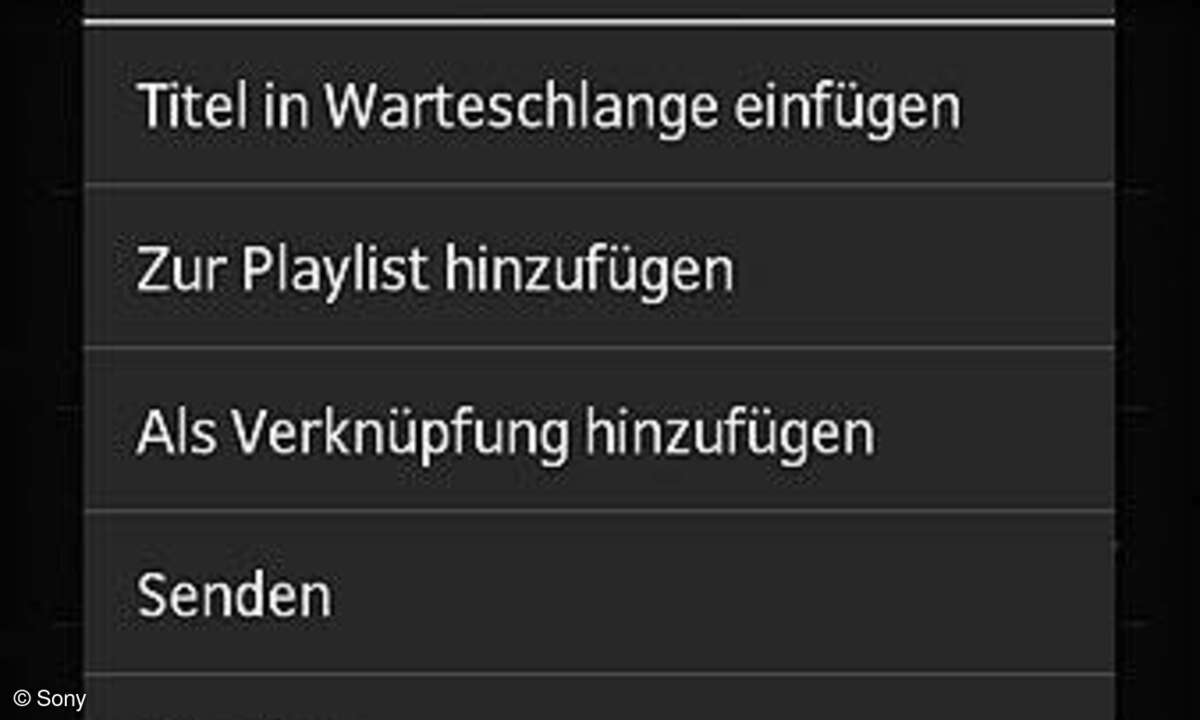
Lieblingslied als Klingeltöne
Über Einstellungen und dann Töne können Sie den Klingel- und den Benachrichtigungston einstellen. Haben Sie Ihr Lieblingslied im Musicplayer des Xperia verfügbar, können Sie auch das als Klingelton verwenden. Wählen Sie im Menü den Eintrag Walkman und dann den Reiter Meine Musik. Suche Sie über Titel das gewünschte Stück und halten Sie den Finger auf den Titel. Wählen Sie in den dann eingeblendeten Optionen Als Rufton festlegen.
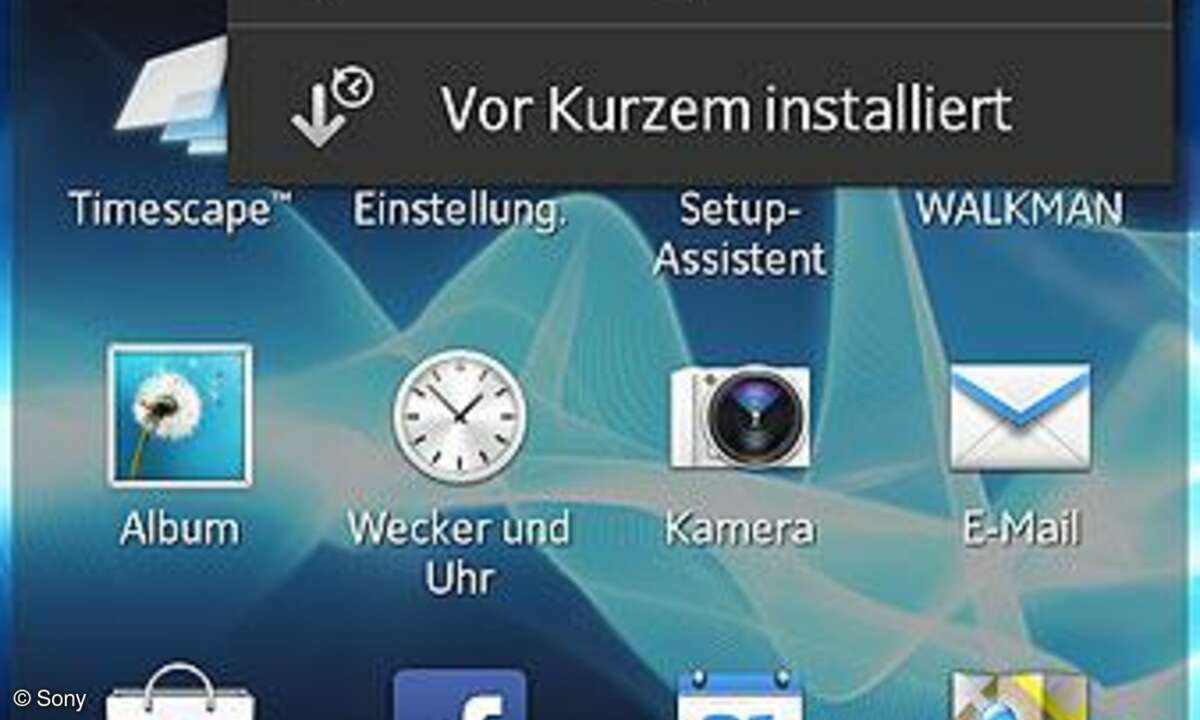
Menü sortieren
Die Einträge im Hauptmenü sind standardmäßig meist alphabetisch sortiert. Um Sortierung zu ändern, gehen Sie ins Menü und klicken Sie rechts oben im Display auf den Pfeil, der nach unten zeigt. Ein Optionsmenü zeigt dann weitere Sortierkriterien. Um die Reihenfolge selbst festzulegen wählen Sie hier Eigene Sortierung. Mit einem Klick auf das Gitter-Icon links neben dem Sortier-Icon beginnen die Menüeinträge zu wackeln und lassen sich dann beliebig verschieben.
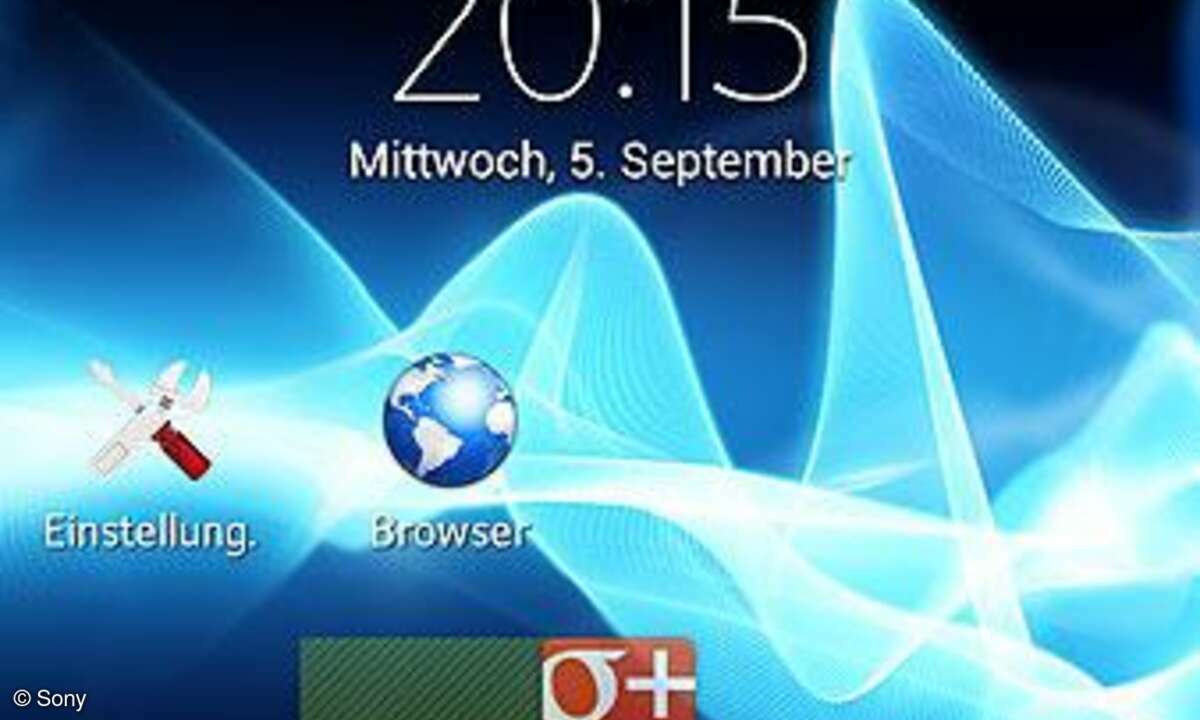
Startbildschirme gestalten
Die Xperia-Handys verfügen über mehrere horizontal angeordnete Startbildschirme, die sich frei mit Funktionen, Apps und Widgets belegen lassen. Um eine App oder eine Funktion aus dem Hauptmenü auf den Startbildschirm zu bringen, gehen Sie ins Menü und halten Sie das Icon der gewünschnten Funktion oder App gedrückt. Wenn der Startbildschirm eingeblendet wird, bringen Sie das Icon einfach an die gewünschte Position.
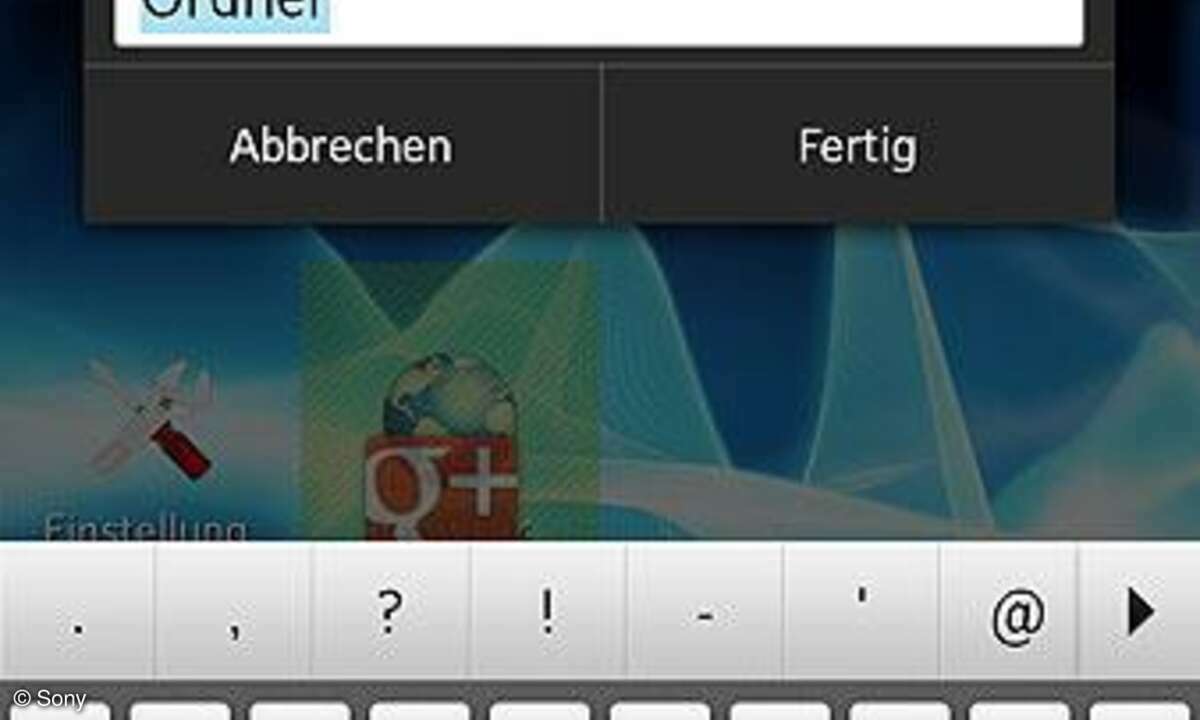
Ordner erstellen
Sie können Apps und Funktionen auf den Startbildschirmen auch in Ordnern zusammenfassen. Halten Sie dazu einfach auf dem Startbildschirm ein Icon bis es sich bewegen lässt und ziehen Sie es auf die App, mit der sie zusammen in einen Ordner soll. Es erscheint in Dialog in dem Sie dem Ordner einen Namen geben können.
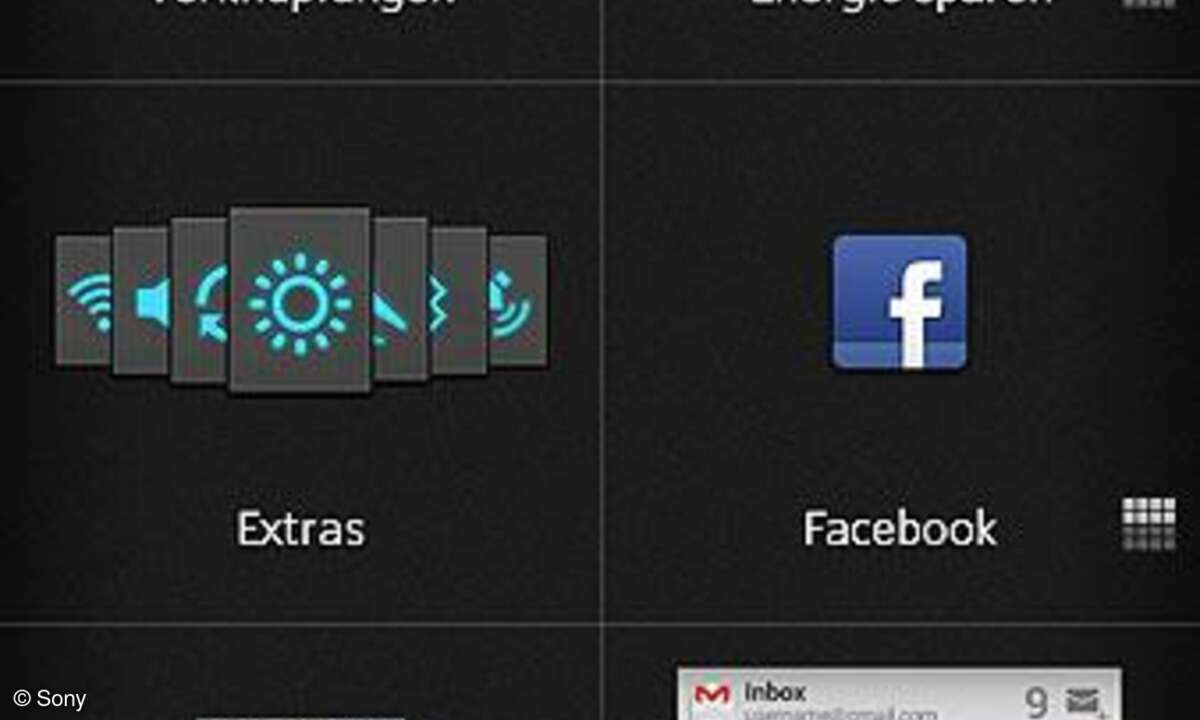
Widgets verwenden
Mit Widgets lassen sich viele Funktionen wie etwa der Musicplayer auch direkt vom Startbildschirm aus steuern. Um auf dem Startbildschirm Widgets hinzuzufügen, klicken Sie auf die Optionstaste links unten unter dem Display und dann auf das Pluszeichen, das nun ganz rechts oben im Display eingeblendet wird. Es erscheint eine Liste mit allen verfügbaren Widgets. Durch einfachen Klick wird das gewünschte Widgets auf dem Startbildschirm eingefügt.

Automatische SMS an Anrufer
Klingelt das Handy zu ungelegener Zeit, können Sie den Anruf ablehnen und dem Anrufer automatisch eine vorgefertigte SMS zukommen lassen. Bei Anrufen wird unten am Display Mit Nachricht ablehnen eingeblendet. Ziehen Sie den Text nach oben und wählen Sie den gewünschten Nachrichtentext aus. Um einen eigenen SMS-Text anzulegen, wählen Sie Einstellungen, Anrufeinstellungen und dann Anruf mit Nachricht ablehnen. Wenn Sie auf einen der Text klicken, können Sie diesen verändern.
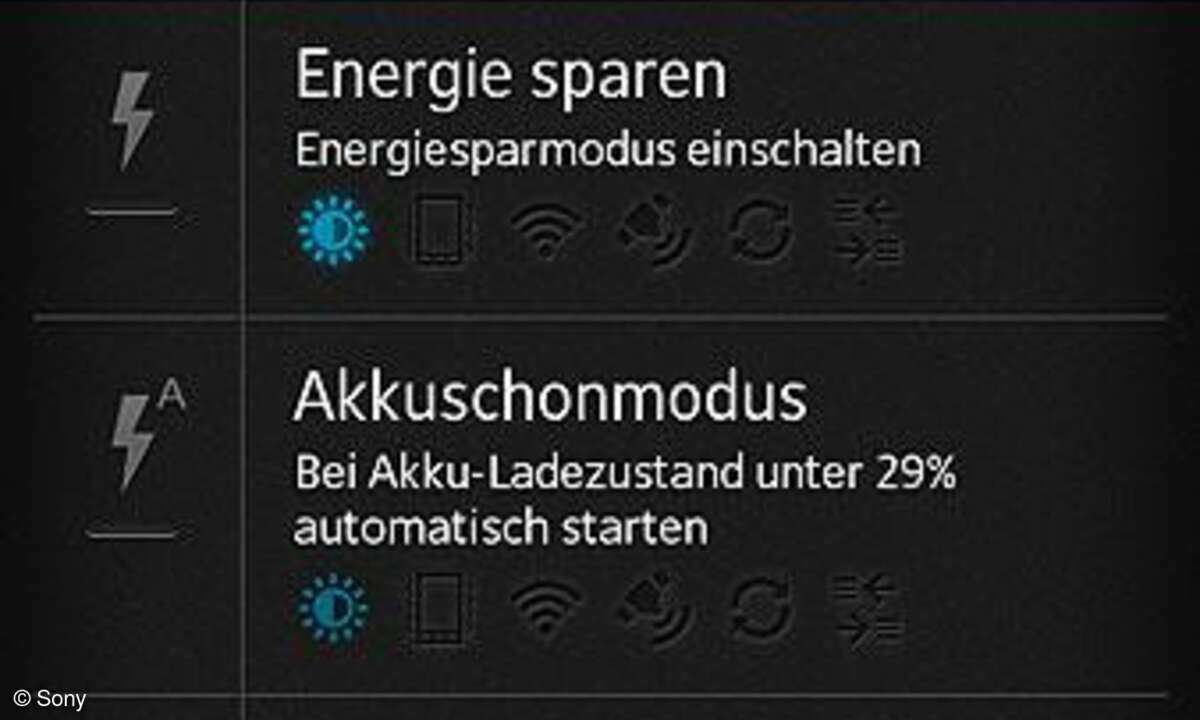
Stromsparen
Die knappe Ausdauer ist bei Smartphones immer ein Thema. Die Xperia-Geräte bieten ein kleines Programm, das den Stromverbrauch bei schwachem Akku automatisch senkt. Um den Stromsparmodus einzuschalten und zu konfigurieren, wählen Sie Menü den Eintrag Energie sparen. Um einen der drei Energiesparmodi zu aktivieren, klicken Sie auf den entsprechenden Blitz. Um den Modus zu konfigurieren, klicken Sie auf den Beschreibungstext rechts daneben.
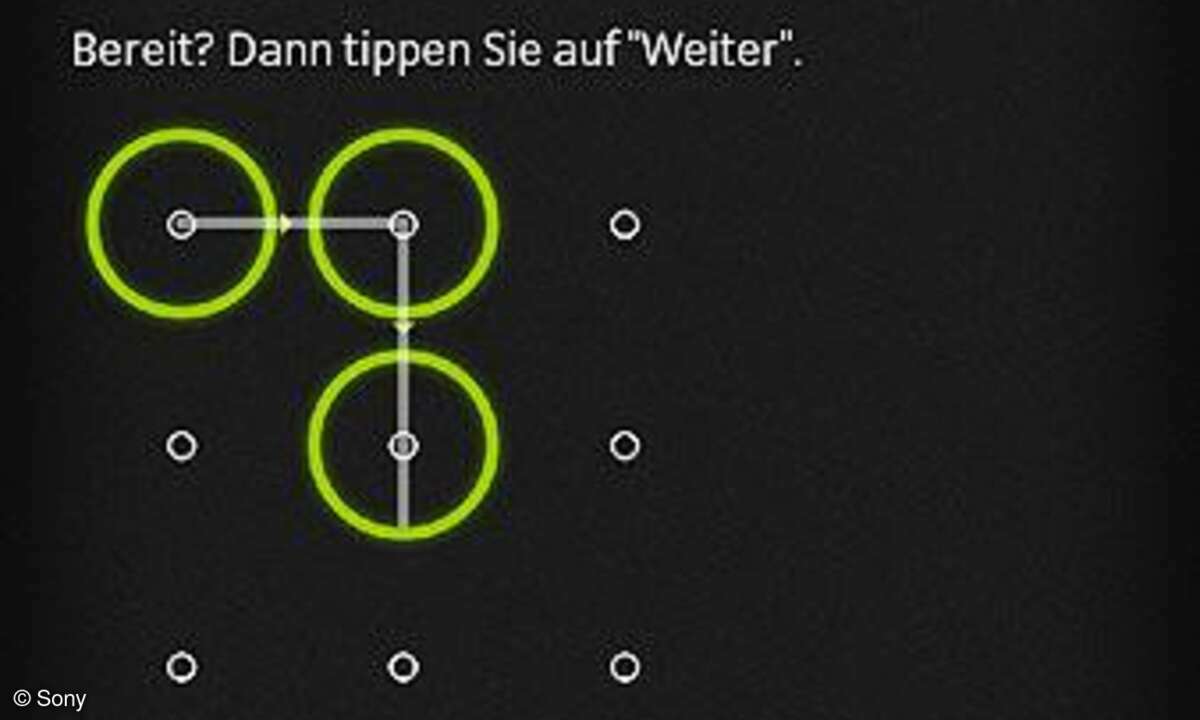
Bildschirmsperre einstellen
Über Einstellungen, Sicherheit und dann Bildschirmsperre legen Sie fest, wie gut Ihr Smartphone vor fremdem Zugriff geschützt ist. Standardmäßig lässt sich der Bildschirm mit einer einfachen Wischbewegung entsperren. Sie können aber auch ein Muster definieren, dass Sie mit dem Finger abfahren oder die Entsperrung gleich mit einer PIN oder einem Passwort schützen.